Udstedelse af billetter
Salg i døren
Når du har et Safeticket billetsystem, kan du udover at sælge billetter online også udstede billetter manuelt i en funktion, vi kalder Salg i døren. Denne funktion kan du bruge, hvis du fysisk sælger billetter i døren, når deltagere ankommer uden at have købt billetter på forhånd, hvis du skal uddele billetter til udvalgte personer, fribilletter, hvis du har haft en konkurrence om billetter, der nu skal udstedes, eller hvad der ellers kan være årsagen til, at du skal udstede billetterne selv.
Ved at udstede dem manuelt, skal du i samme omgang selv holde styr på, hvad du udsteder på egen regning/gratis, og hvad du skal opkræve af billetkøbere, der stadig skal betale for billetterne, men måske betaler med fysiske kontakter eller lign. Når du indsamler penge udenom Safeticket, bliver eventuelle billetgebyrer modregnet ved afregning.
Kundeoplysninger
Først og fremmest skal vi definere, hvad det vil sige, at slå kundeoplysninger til og fra.
Kundeoplysninger er slået til: Du skal udfylde oplysninger, som minimum består af navn og mail. Det vil sige, hvis du udfylder med billetkøberens navn og mail, får billetkøberen tilsendt billetterne på mailen, og du har billetkøberen oplysninger i systemet på samme måde, som hvis billetkøber selv bestiller online. Det kan være en fordel, hvis du skal bruge disse oplysninger til noget på et senere tidspunkt. Vælger du at udfylde kundeoplysningerne, vil du skulle udfylde de samme felter, som billetkøberen selv udfylder ved online billetkøb.
Kundeoplysningerne er slået fra: Du vil ikke skulle oplyse nogen oplysninger på billetkøberen, hvilket også betyder, at du ikke har informationerne, hvis du skal i kontakt med billetkøber f.eks. i forbindelse med ændringer. Fordelen er, at det går hurtigt med udstedelsen af billetterne, som kan være en fordel, hvis du fysisk laver salg i døren og skal lukke billetkøbere ind med det samme.
Salg i døren med kundeoplysninger
For at udstede billetter, skal du gå til menuen Funktioner -> Salg i døren.
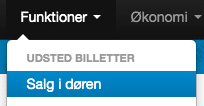
Her ser du oversigten over aktuelle arrangementer og de billettyper, der er tilgængelige til salg i døren, hvor mange ledige pladser der er tilbage og priserne på billettyperne. Er det en uoverskuelig lang liste, kan du søge arrangementet frem i bunden, hvor der står Søgning.

Har billetkøberen en rabatkode, du skal anvende ved udstedelse, kan ud for det pågældende arrangement trykke på Indløs rabatkode. Når rabatkoden er indtastet, trykker du på Indløs, så priserne justeres til automatisk.
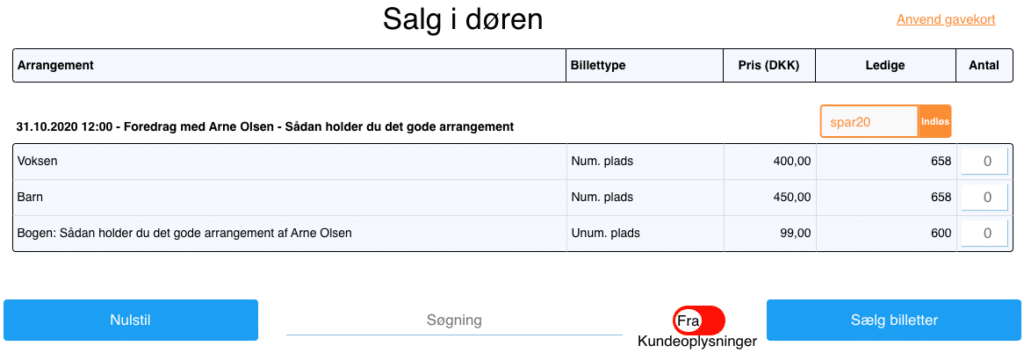
Har billetkøberen i stedet i gavekort, kan du trykke på Anvend gavekort i toppen eller rulle ned i bunden af siden og indtaste gavekortkoden. Tryk Indløs og beløbet fratrækkes og beløbet kan rettes til, hvis kun en del af gavekortet bruges.
Vær opmærksom på at gavekort-funktionen kun er tilgængeligt ved arrangører med eget cashflow, og som har fået funktionen aktiveret.
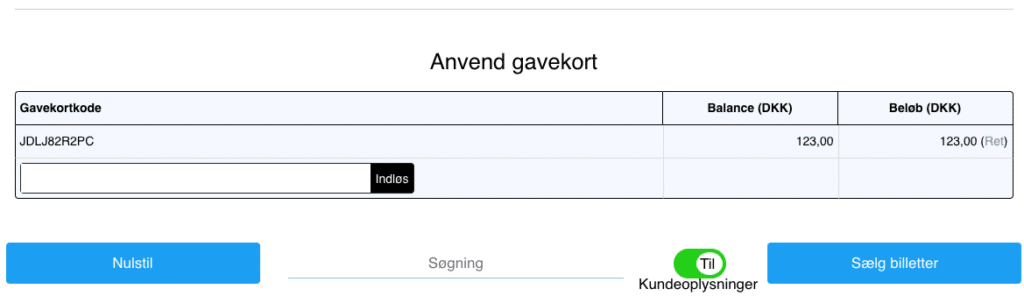
Når du har styr på, om der skal bruges rabatkoder eller gavekort, skal du skal angive, hvor mange billetter du vil udstede af den enkelte billettype. Du kan skrive antallet direkte i feltet eller bruge pilene op/ned til at justere antallet med.
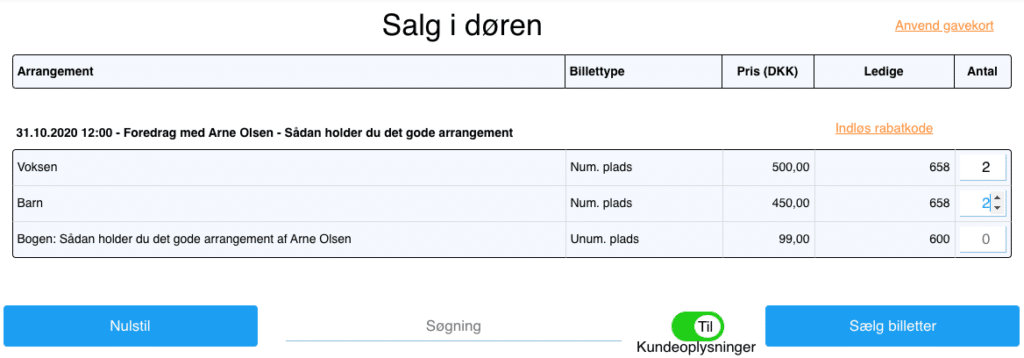
Typisk bliver Kundeoplysninger slået til ved valg af billettyper, og du kan vælge, om du skal udfylde oplysningerne i de næste steps, så de fremgår af systemet og ordrelisten, eller om disse oplysninger ikke er relevante. Vælger du kundeoplysningerne til, skal du angive de samme oplysninger som alm. billetkøbere gør, når de selv udfylder online. Kortoplysninger skal ikke oplyses.
Tryk nu Sælg billetter i bunden.
Er der seatmap på dit arrangements billettyper, vil du nu skulle vælge pladserne for billetkøberen. Tryk Sælg billetter i bunden. Er der ikke seatmap på dit arrangements billettyper, går du direkte videre til næste step.
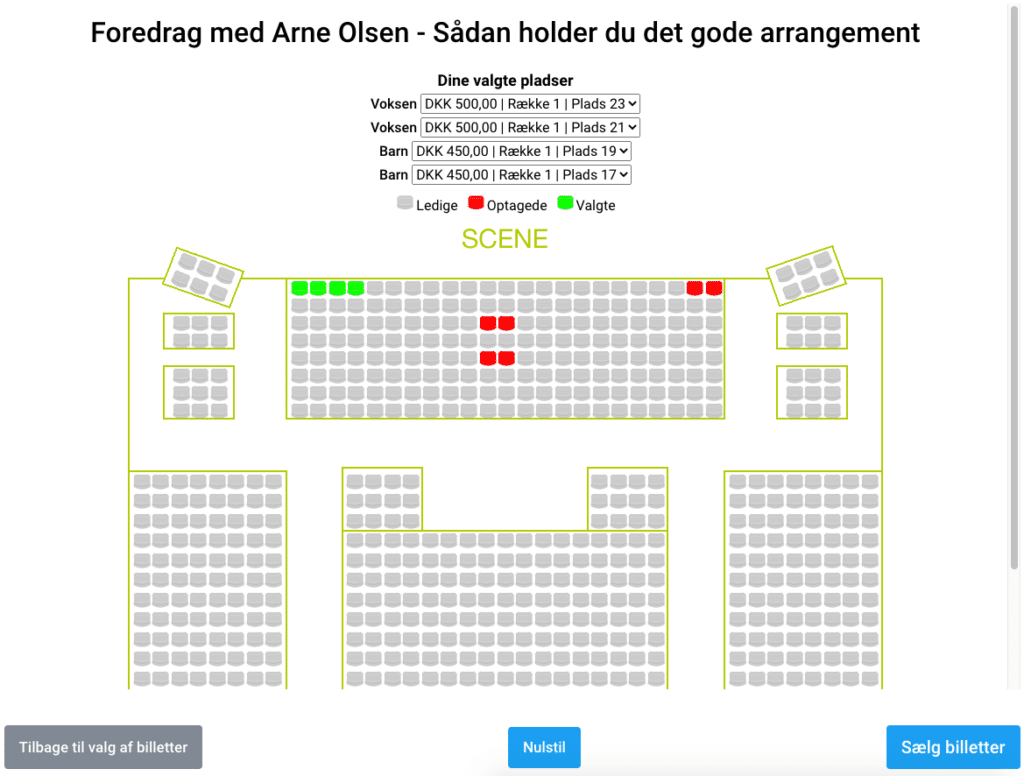
Nu kommer du til Kundeoplysningerne, som skal udfyldes. Brug kundens navn og mail, så billetterne sendes direkte til kundens mail, så du ikke behøver at aflevere dem fysisk.
Tryk nu Fortsæt billetkøb i bunden.
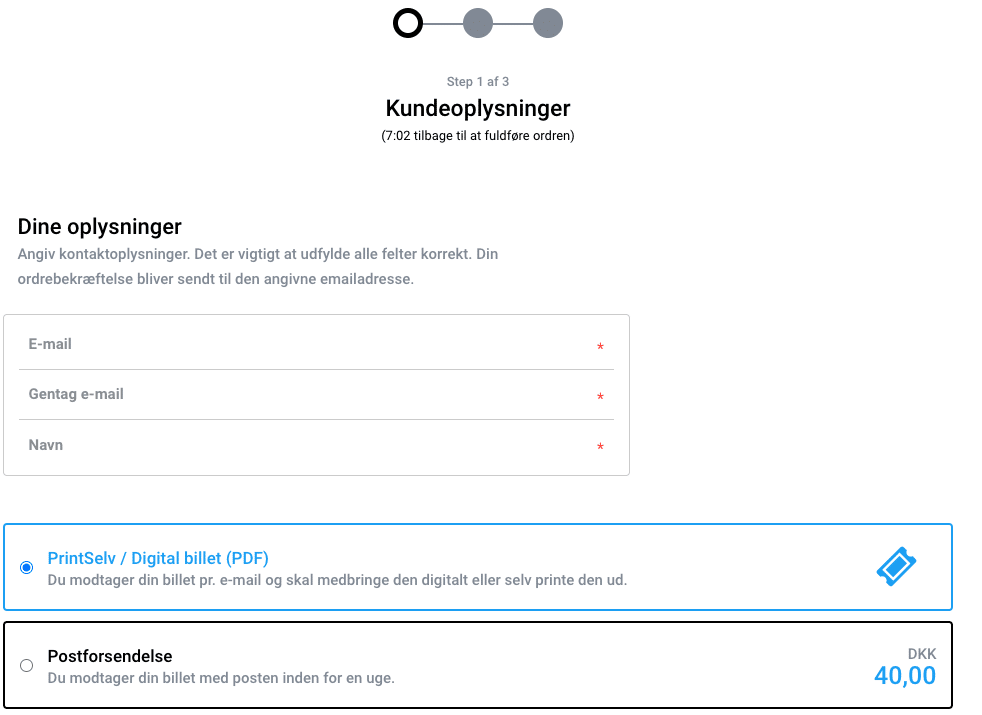
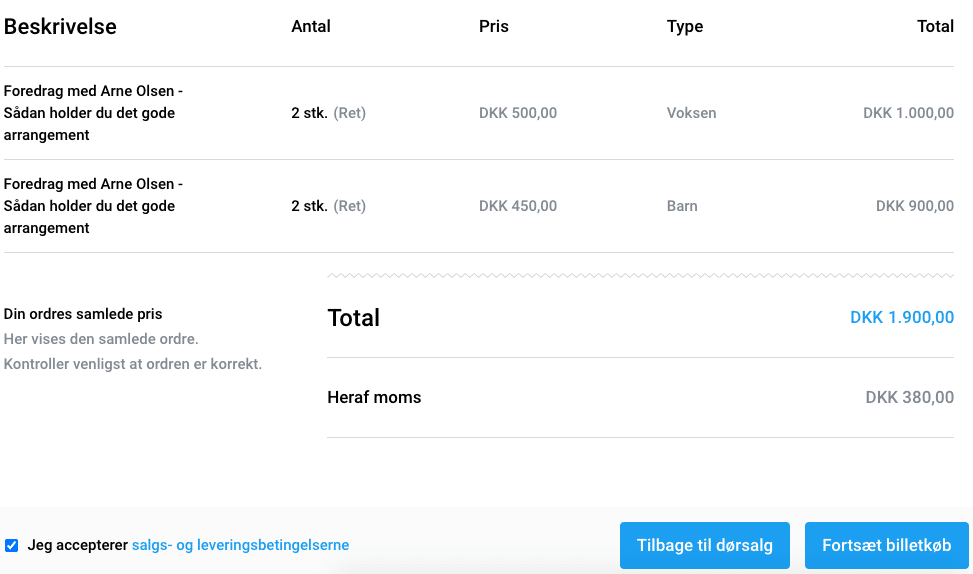
Du kommer nu til en side, hvor der står Husk at opkræve betaling:
Her kan du også se, hvilke billetter der er valgt, og hvor meget billetkøberen skal betale, hvis du skal opkræve pengene. Om du opkræver pengene eller ej, skal du nu trykke Betaling modtaget for at gå videre.
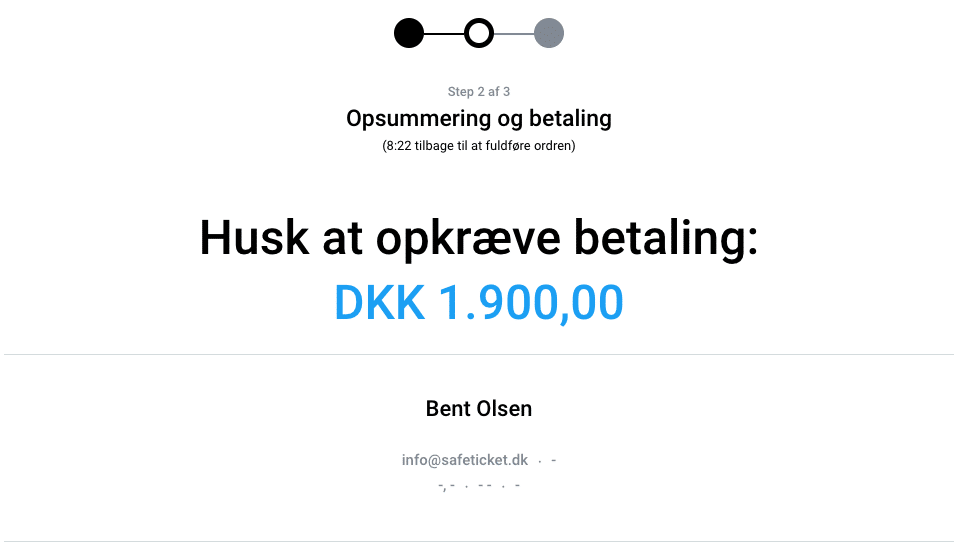
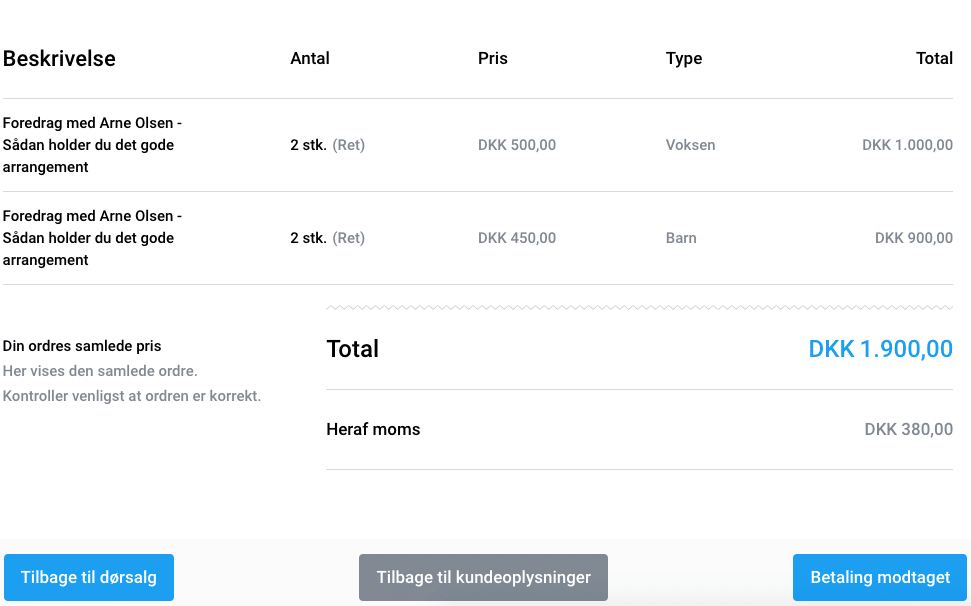
Du lander nu på en kvitteringsside. Her kan du bl.a. se, hvad du har udstedet af billetter, de udfyldte kundeoplysninger og ordrenummer. Du kan Hente dine billetter, hvis du f.eks. skal udskrive billetterne, hvis de skal bruges med det samme. Du kan Printe kvitteringen, hvis kunden gerne vil have kvitteringen fysisk. Billetkøber har dog en kvitteringsmail, hvis du har brugt kundens mail ved bestilling.
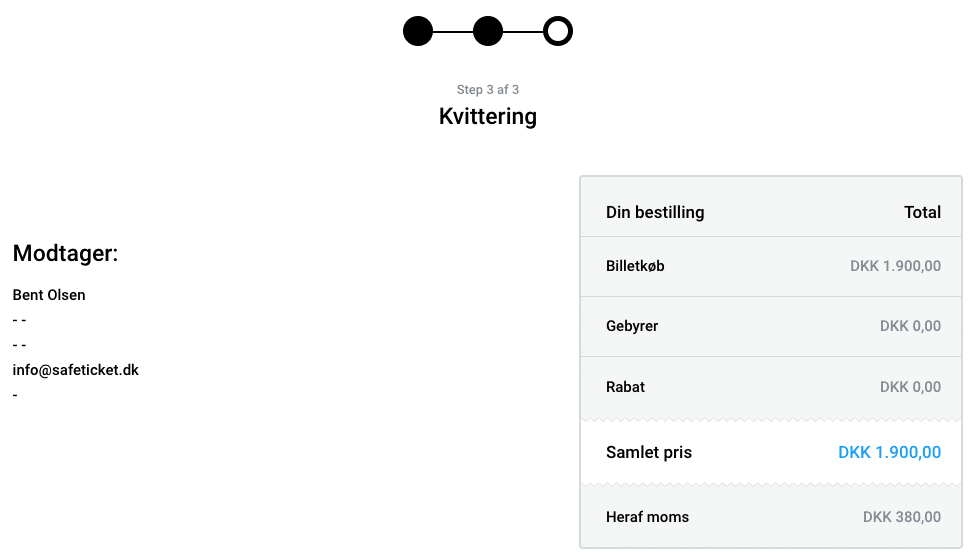
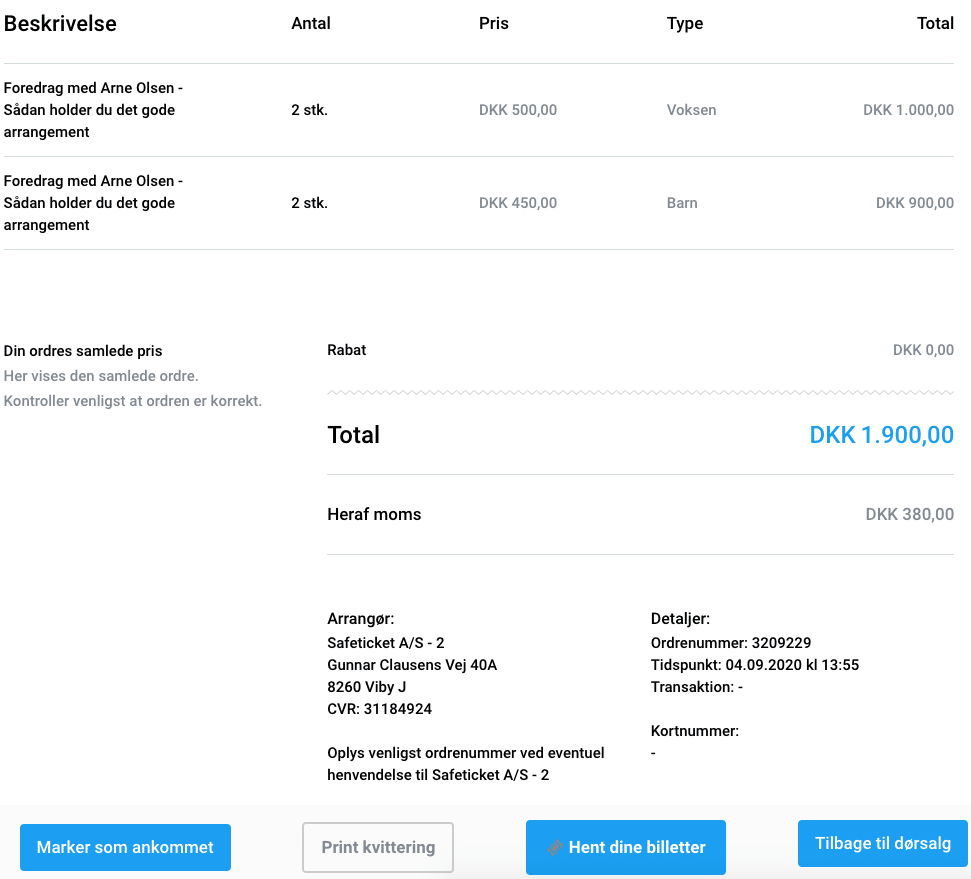
Du kan også vælge Marker som ankommet, hvis du fysisk står med salg i døren og lukker billetkøbere ind direkte, så de ikke skal over til en. Systemet gør opmærksom på, om du er sikker på, at du vil markere dem som ankommet.
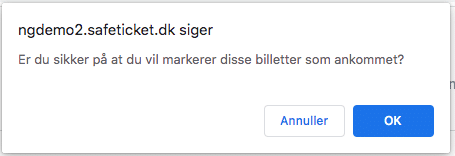
Skal du udstede flere billetter, vælger du Tilbage til dørsalg.
Salg i døren uden kundeoplysninger
Har du ikke brug for at have billetkøbernes kundeoplysninger noteret i systemet, kan du vælge kundeoplysninger fra. Vær opmærksom på at du kun vil kunne se, at billetten er udstedt, hvem den er udstedt af, og om billetterne er markeret som ankommet eller ej. Skal du f.eks. sende oplysninger ud til billetkøbere, skal du manuelt sørge for dette.
Du starter på samme måde med at gå til Funktioner -> Salg i døren.
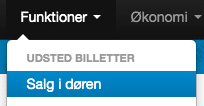
Du vælger antallet af billetter, og bagefter slår du kundeoplysninger fra i bunden, så den lyser rød, hvis det ikke allerede er slået fra. Skal der anvendes rabatkoder og gavekort, skal det også gøres. Tryk nu Sælg billetter.
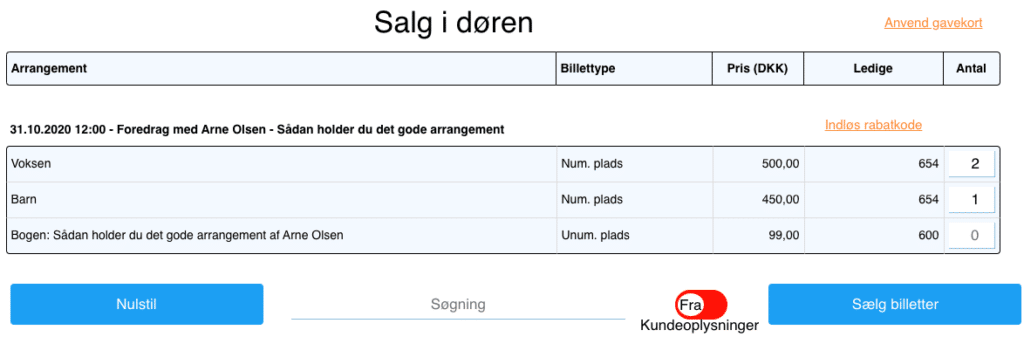
Er der seatmap på arrangementets billettyper, vælges pladserne på seatmappet. Hvis der ikke er, springes dette step over.
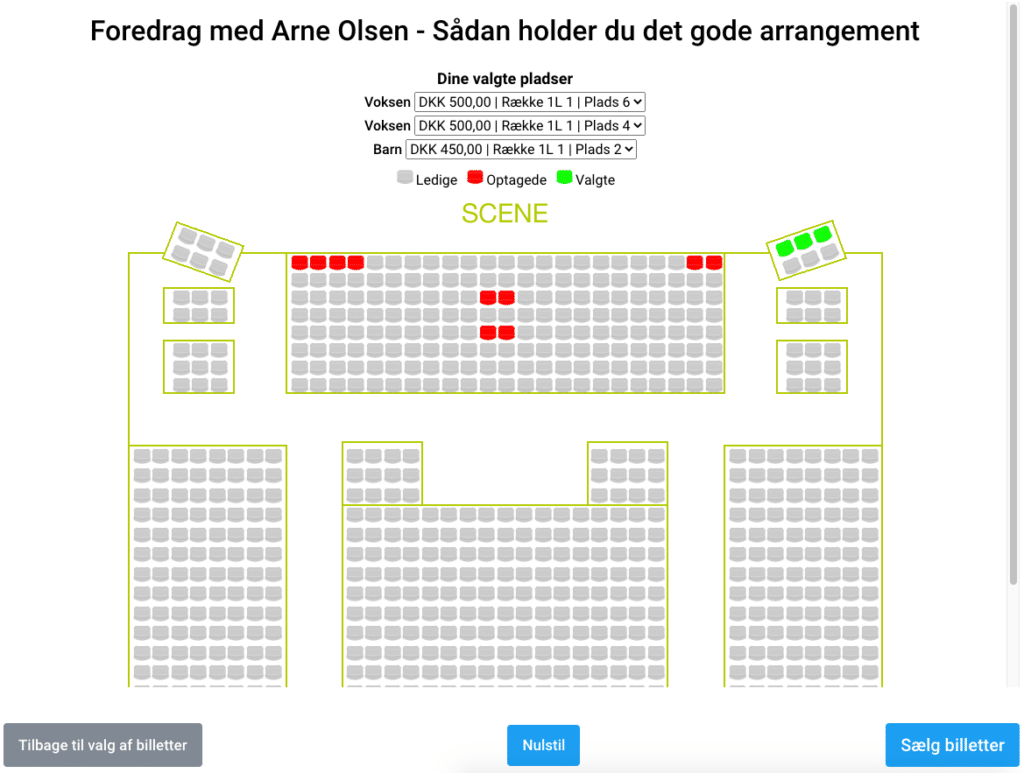
Du kommer nu til en side, hvor der står Husk at opkræve betaling:
Her kan du også se, hvilke billetter, der er valgt, og hvor meget billetkøberen skal betale, hvis du skal opkræve pengene. Om du opkræver pengene eller ej, skal du nu trykke Betaling modtaget for at gå videre.
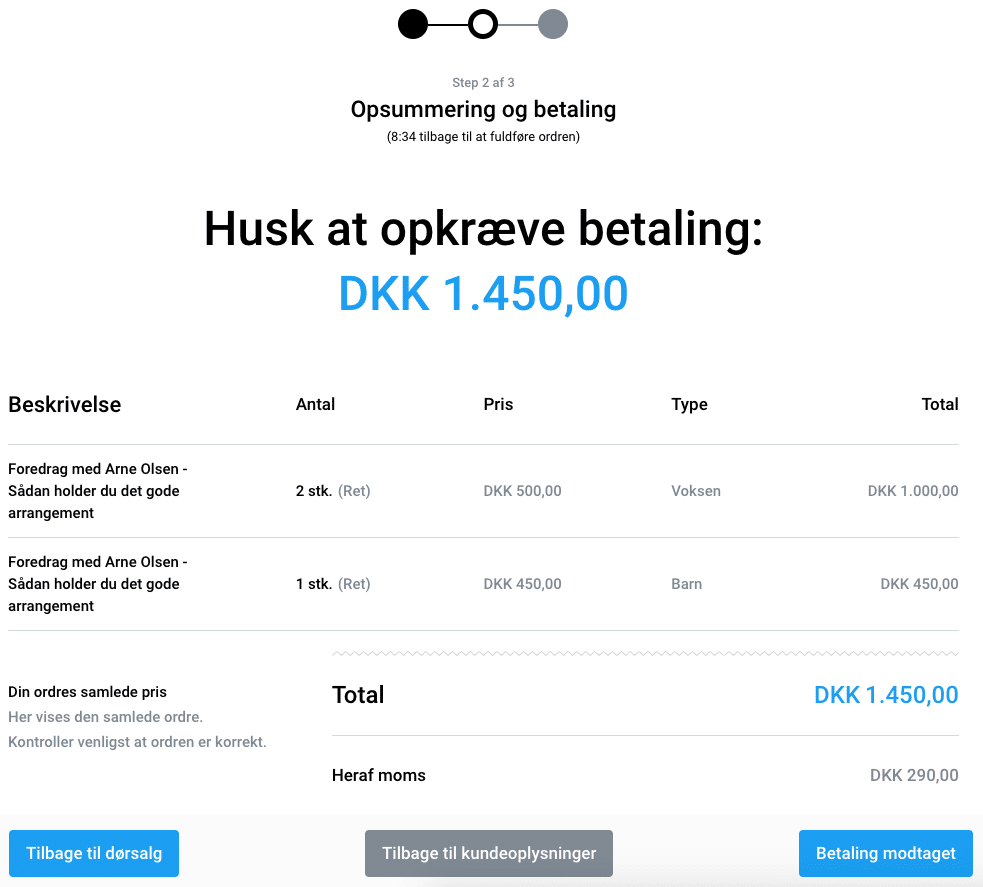
Du kommer nu til kvitteringssiden. Her kan du se, hvad du har udstedet af billetter og ordrenummer. Du kan Hente dine billetter, hvis du f.eks. gemme dem på din computer, så du kan sende dem til billetkøberen eller printe billetterne, så det kan gives fysisk og evt. bruges med det samme. Du kan Printe kvitteringen, hvis kunden gerne vil have kvitteringen fysisk. Billetkøber får ingen kvitteringsmail, når der ikke er oplyst mail ved bestilling.
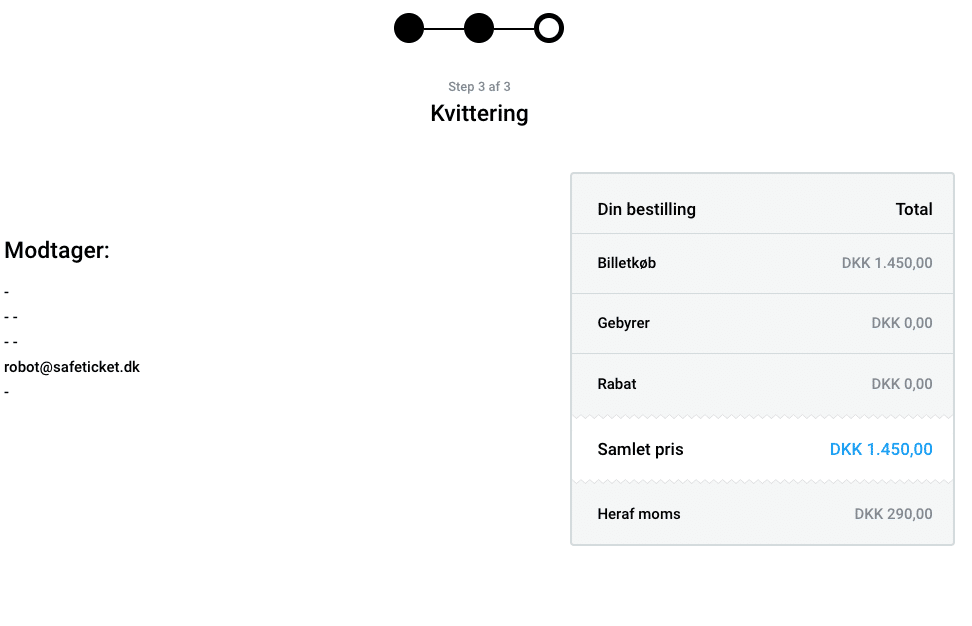
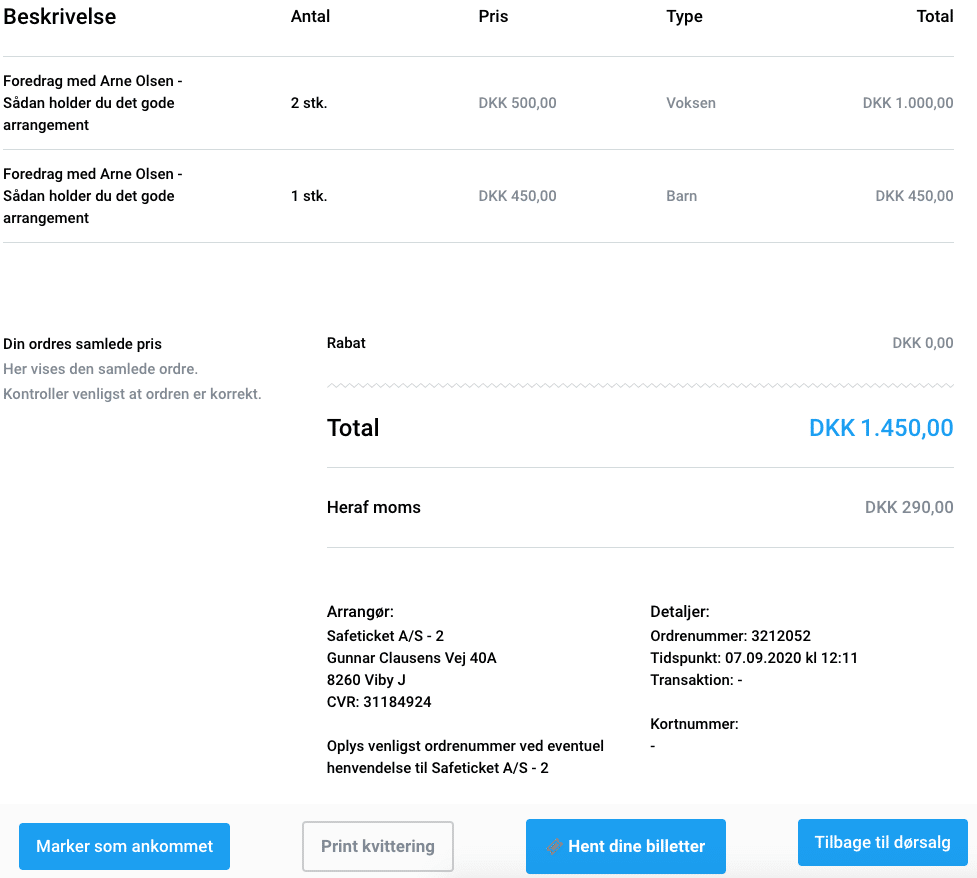
Du kan markere billetterne som ankommet eller gå tilbage til dørsalg for at udstede nye billetter.
Fjern mulighed for at udstede billetter manuelt
Hvis du af en årsag ikke vil kunne udstede billetter manuelt via salg i døren, således billetsalget kun foregår online, er dette også en mulighed. På den måde undgår du, at du eller en kollega ikke kommer til det ved en fejl. For at slå det fra (eller slå salg i døren til, hvis du er kommet til at slå det fra) på arrangementet, skal du gå til Opsætning -> Arrangementer -> Ret det pågældende arrangement -> find overskriften Online billetsalg. Her finder du indstillingen Salg i døren, hvor du kan vinge af, om det skal være Aktivt, og om det skal være Med kundeoplysninger.
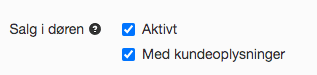
Har du billettyper, som kun du kan udstede, så billetkøbere dermed ikke kan købe billetterne online, er dette også en mulighed. Du skal gå til Opsætning -> Arrangementer -> Ret den pågældende billettype. I den første sektion af indstillinger, finder du Synlighed for billetten.
For at billettypen kun bliver vist i salg i døren og ikke så billetkøberne kan se billettypen online, vælges Billettypen kun synlig ved salg i døren.
Skal billettypen både kunne findes i salg i døren samtidig med, at du har uddelt rabatkoder til billetkøbere, der selv kan hente billetten, vælges Billettypen kun synlig ved salg i døren eller ved brug af rabatkode.
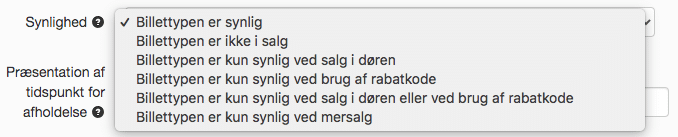
Billetsalg ved salgssteder
Sælger du billetter via fysiske salgssteder, kan du også få salget noteret i dit billetsystem. Du kan tilknytte en eller flere salgssteder til billetsystemet. Har du ikke adgang til denne funktion, kan du kontakte os – så slår vi den til.
For at så salget noteret i dit billetsystem, skal salgsstedet have en bruger med udvalgte rettigheder, og salgsstedet skal oprettes.
Først opretter du den brugertype, som salgsstedet skal have. Har du flere salgssteder, skal du overveje, om de skal have samme slags adgang. Gå til Opsætning -> Brugertyper.
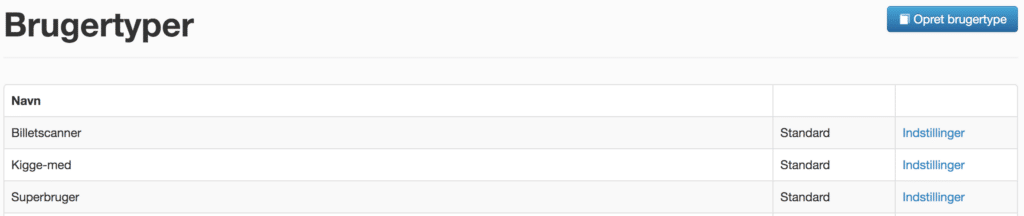
Her vælger du at Oprette ny brugertype.
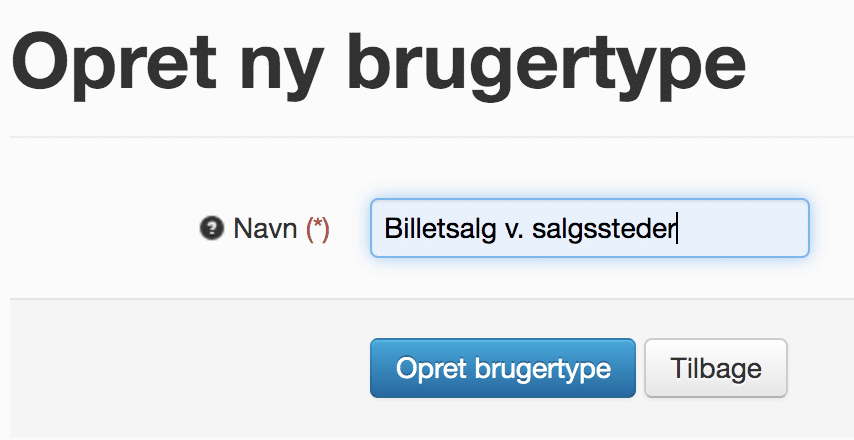
Kald brugertypen noget, der giver mening i forhold til dine salgssteders billetsalg. Tryk Opret brugertype.
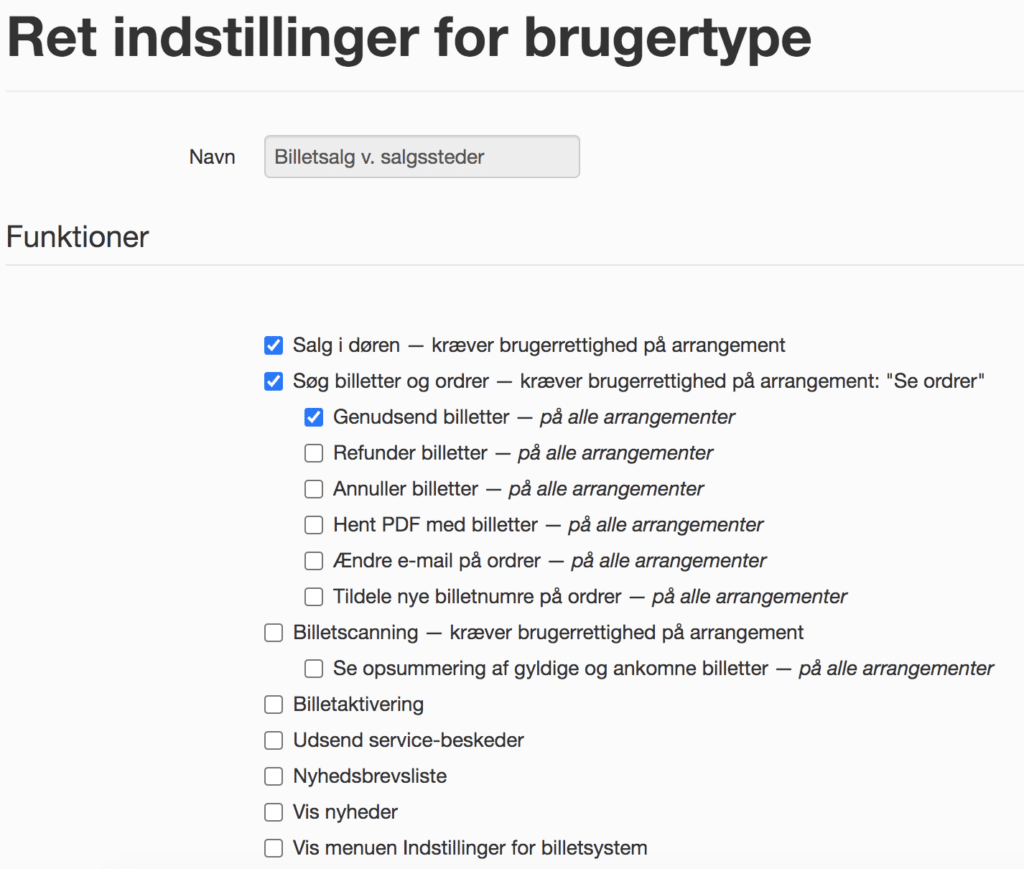
Nu skal ud vælge, hvad brugertypen skal have lov til at kunne i dit billetssystem. Som minimum skal du de 3 felter af, der gør at de kan udstede billetter i systemet via Salg i døren og kan se ordrerne, hvis der skulle opstå noget. Du kan også vælge at give salgsstedet flere muligheder/se mere i systemet, men det er helt op til dig, hvor meget de skal have adgang til. Er du i tvivl om, hvad den enkelte checkboks betyder, er du velkommen til at kontakte os på info@safeticket.dk. Husk at gemme, når din brugertype er indstillet.
Nu skal du oprette salgsstedets bruger. Vi anbefaler én bruger pr. salgssted for at minimere fejl. Gå til Opsætning -> Brugere. Her trykker du Opret ny bruger.
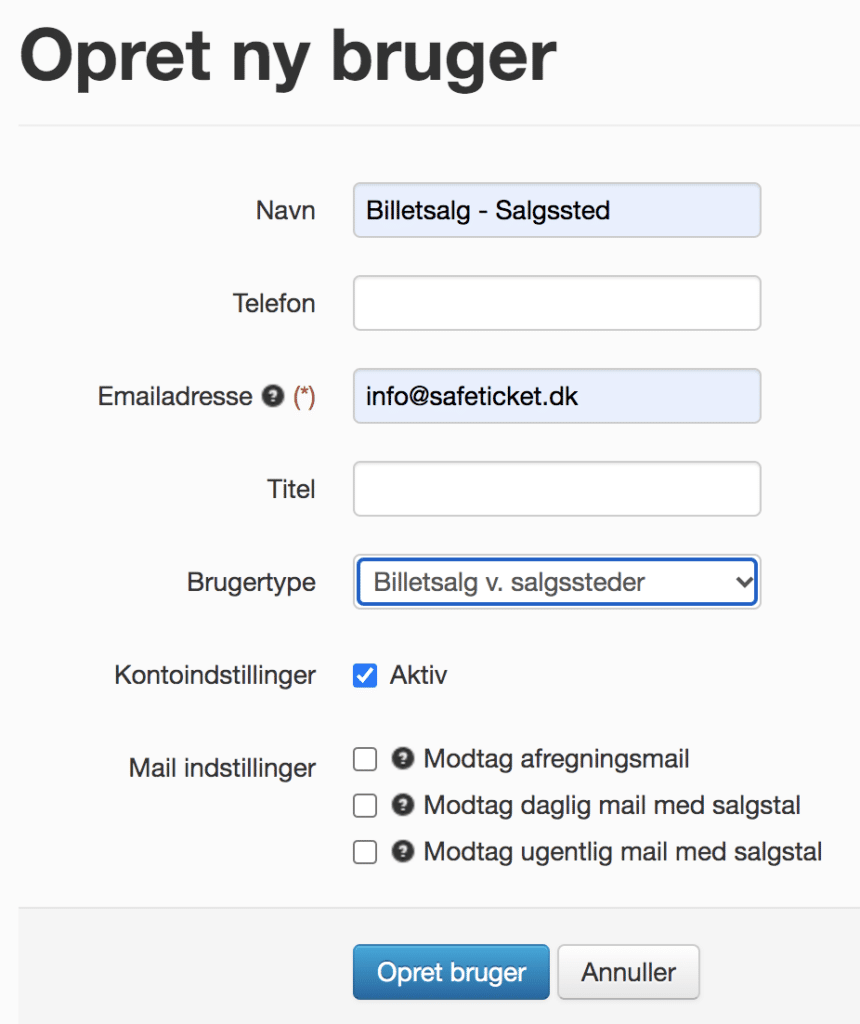
Udfyld som minimum salgsstedet Email, hvortil de får tilsendt en velkomstmail til dit system, og de sætter selv adgangskoden. Vi anbefaler at udfyld navn og evt. titel, så du ikke er i tvivl om, at det er et salgssted, og hvilket det er. Det vigtigste er, at du vælger den brugertype, du oprettede før, så brugeren kun har en begrænset adgang. Husk at gemme brugeren.
Gå nu til Opsætning -> Salgssteder.

Tryk på Opret salgssted.
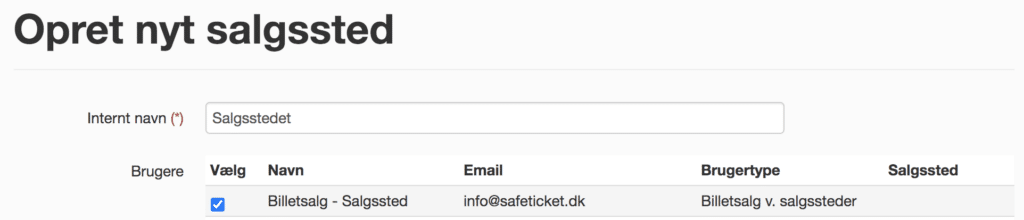
Her navngiver du salgsstedets navn. Dette kan kun ses internt i systemet, så billetkøbere ser det ikke.
Vælg den bruger, som du netop har oprettet og tryk Opret salgssted.
Herefter skal du unde Opsætning -> Arrangementer -> Mere-knappen på det arrangement salgsstedet skal have adgang til -> Rettigheder for dette arrangement.
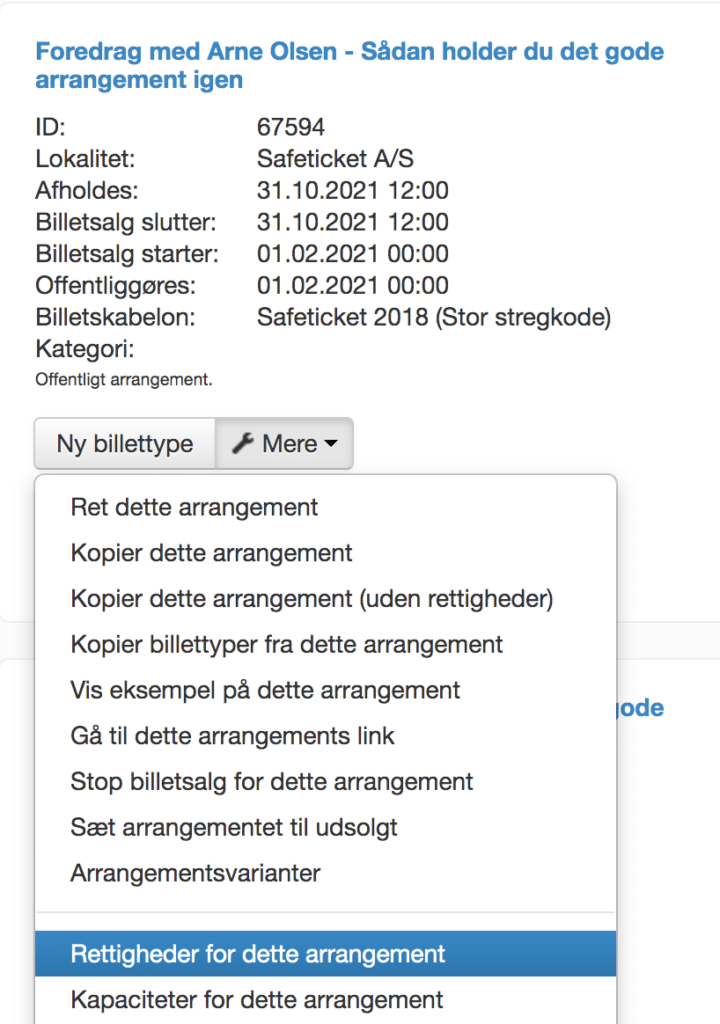
Du lander på følgende side:
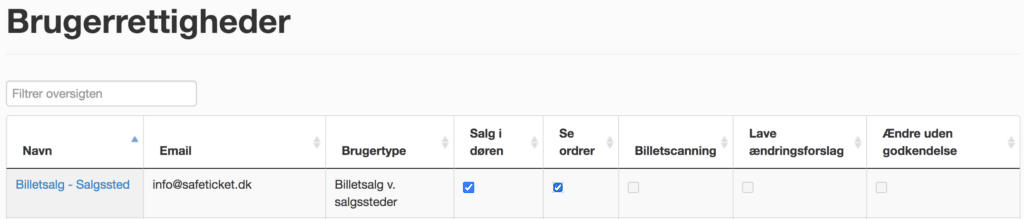
Sæt et flueben i Salg i døren og Se ordrer ud for den bruger, du tidligere i opsætningen har oprettet. Gem ændringer. Skal salgsstedet have rettigheder til at sælge billetter til flere arrangementer, gentages dette på de pågældende arrangementer.
Salgsstedet kan du via den oprettede bruger nu logge ind i systemet og foretage salg via Funktioner -> Salg i døren.
Salgstal for salgssteder
For at finde ud af hvor meget salgsstederne har solgt, kan du gå til menuen Opsætning -> Salgstal for salgssteder.
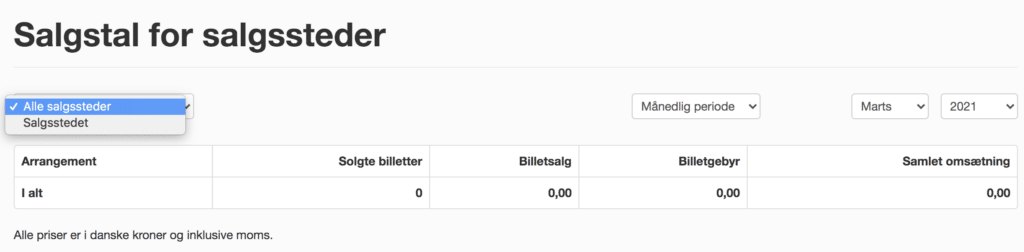
Når salgssteder har solgt billetter på et eller flere arrangementer, vil du kunne se en oversigt over det her. Du kan udvælge et specifikt salgssted for at se tal for dette sted, ligesom du kan udvælge at se salgstal for en specifik måned eller en valgfri periode.